Fortnite第6章最佳PC设置以及如何提高FPS
作者: Sadie
Mar 17,2025
Fortnite已经疯狂的速度可能会因帧速率较差而变得难以忍受,从而使游戏几乎无法玩。幸运的是,通过调整游戏内设置可以轻松解决许多性能问题。让我们深入了解最佳的PC设置,以获得更流畅,更愉快的Fortnite体验。

Fortnite的视频设置分为显示和图形小节。两者都显着影响性能,需要仔细调整。这是推荐的显示配置:
| 环境 | 受到推崇的 |
| 窗口模式 | 全屏(最佳性能)。窗口全屏幕(如果需要频繁的表格)。 |
| 解决 | 本机监视器分辨率(通常是1920x1080)。减少低端PC。 |
| v-sync | 关闭(防止大量输入滞后)。 |
| 帧率极限 | 监视刷新率(例如144,240 Hz)。 |
| 渲染模式 | 性能(最大化FPS)。 |
Fortnite提供了三种渲染模式:Performance,DirectX 11和DirectX12。DirectX11(默认值)较旧但稳定且性能很好。 Newer DirectX 12为现代系统和增强的图形选项提供了潜在的性能。但是,对于纯粹的性能和最大输入滞后的最大FPS,性能模式是明显的赢家 - 专业球员的首选选择,尽管以视觉忠诚为代价。
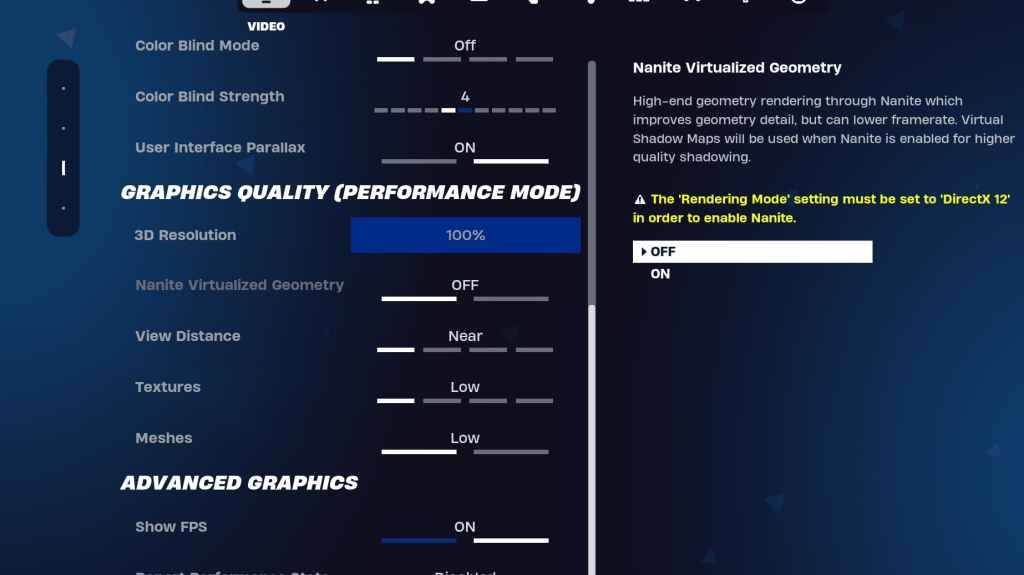
图形设置通过控制视觉保真度提供了最显着的FPS增益。优化这些设置以最大程度地减少资源使用情况并最大化帧速率:
| **环境** | **受到推崇的** |
| 质量预设 | 低的 |
| 反叠缩和超级分辨率 | 离开 |
| 3D分辨率 | 100%(低端PC的70-80%)。 |
| 纳米虚拟几何(仅DX12) | 离开 |
| 阴影 | 离开 |
| 全球照明 | 离开 |
| 反思 | 离开 |
| 查看距离 | 史诗 |
| 纹理 | 低的 |
| 效果 | 低的 |
| 后处理 | 低的 |
| 硬件射线跟踪 | 离开 |
| NVIDIA低潜伏期模式(仅NVIDIA GPU) | 在+boost上 |
| 显示FPS | 在 |
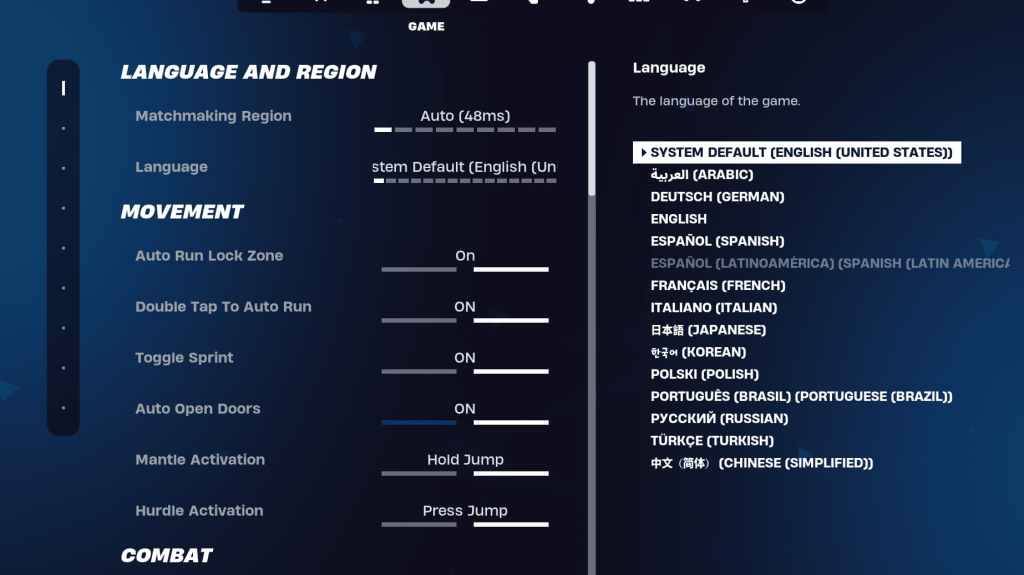
游戏设置并不直接影响FPS,但对游戏玩法至关重要。这些设置会影响编辑,构建和移动。虽然许多是主观的,但有些是必不可少的:
其他运动设置通常可以保留在其默认设置中。

清晰的音频是检测敌人的Fortnite中最重要的。尽管Fortnite的默认音频是不错的,但请考虑实现这些音频:
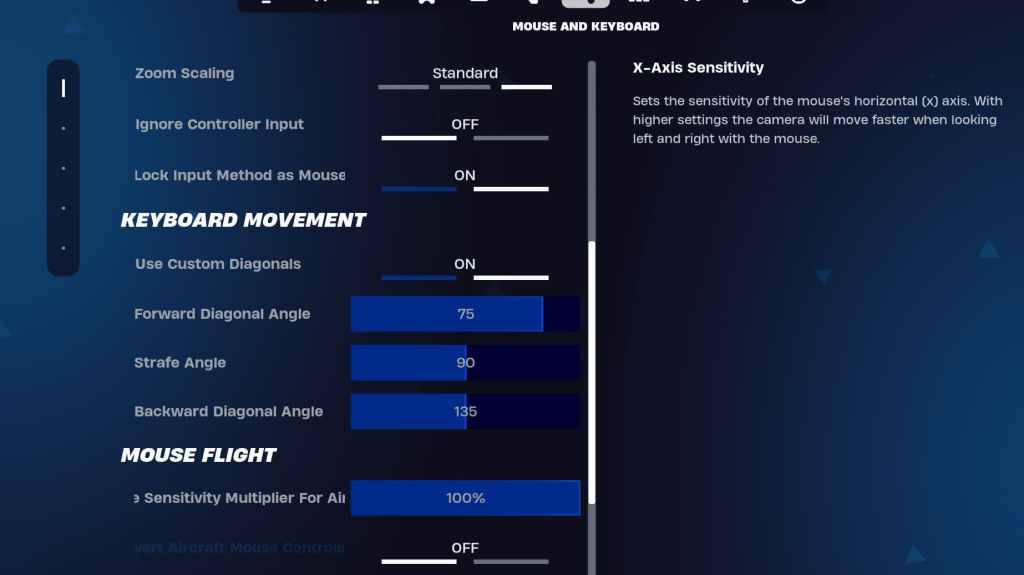
键盘和鼠标设置控制灵敏度和其他关键方面。相邻的键盘控件选项卡允许自定义键键。
在键盘和鼠标选项卡中:
钥匙扣是高度个人化的;实验以找到最适合您的方法。如果需要,请考虑咨询最佳Fortnite钥匙扣的专用指南。
该综合指南涵盖了最佳性能的基本堡垒环境。请记住,根据您的特定硬件和游戏风格调整设置。享受改进的游戏玩法!
Fortnite可在各种平台上使用,包括Meta Quest 2和3。